
▼1222A▼…Bg/s.x1(散歩)↓
↓
Myブログ コンテンツ/Yahoo!↓
↓
画像(1)Ra▼クリックで画像の拡大ができます。↓
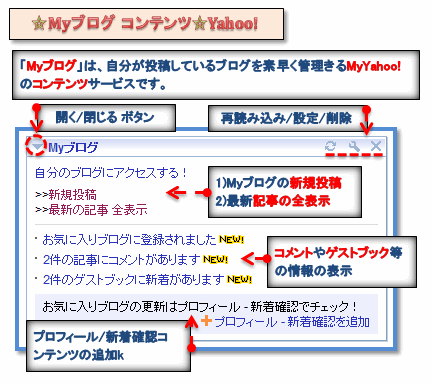
↓
MyYahoo!「Myブログ」コンテンツの活用↓
↓
●今回は、私が実際に利用している MyYahoo!「Myブログ」コンテンツを紹介します。投稿画像に簡単な説明を加えました。↓
↓
Myブログとは↓
↓
●MyYahoo! の「Myブログ」は、MyYahoo!(カスタマイズ可能な自分専用のホームページ)で自分が投稿しているブログを素早く管理きるコンテンツサービスです。Yahoo!ブログを頻繁に更新投稿している場合に、…ブラウザの起動→Yahoo!ブログにリンク→ログイン→「Myブログ」ボタン→「新規投稿」ボタン→ブログ編集画面…のようにブログ投稿(編集)画面を表示するまでに、いくつもの手順が必要です。しかし、Myahoo!をブラウザの「ホームページ」(起動時に最初に開く画面やホームページボタンで表示できるページ画面)に設定しておけば、「My ブログ」コンテンツからワンボタンのクリックで、ブログ投稿(編集)画面へリンクできます。↓
↓
また、複数のYahoo!アカウント(IDとパスワード)を取得している場合、複数ブラウザ(IE、Firefox、スレイプニル、GoogleChrome、Operaなど)をインストールして、ブラウザによってログイン状態を使い分ければ、アカウント毎のMyYahoo!を直接利用できます。↓
↓
私の場合、3つのYahoo!アカウントを取得しているので、Operaブラウザで1番目のアカウント、スレイプニルブラウザで2番目のアカウント、GoogleChromeブラウザで3番目のアカウントでログイン状態にしておくことで、各ブラウザを起動した場合、各アカウントのMy Yahoo!を最初のページ画面で開けるように設定しています。↓
↓
つまり、MyYahoo!に「My ブログ」コンテンツを追加しておけば、異なるアカウントのブログ投稿画面に各ブラウザ毎にワンクリックでリンクできます。ちなみに、Opera、スレイプニル、GoogleChromeを利用している理由はIEやFirefoxより軽く動作が速いことです。皆さんも試してみてください。↓
↓
「My Yahoo! 活用ガイド」↓
●「My Yahoo! 活用ガイド」では、「My Yahoo!」の利用法が説明されています。下記のリンク文字からウェブページへリンクできます。↓
リンク▲「My Yahoo! 活用ガイド」…「Yahoo!サイト」より↓
※但し、Yahoo!サービス利用にはアカウント(ユーザーIDとパスワード)でのログインの必要があるので登録すると便利です。↓
↓
●「コンテンツの追加」ボタンで、コンテンツの追加や削除ができる画面へアクセスできます。↓
※各コンテンツはタイトル左の▼(三角)ボタンで開閉(最大化/最小化)ができるので、使わないときは折りたたんでおくと全体が見やすく利用しやすと思います。↓
●各「コンテンツ」には、「コンテンツ」の「再読み込み/設定/削除」のボタンが準備されています。↓
●各「コンテンツ」はドラグ移動できるので、自由な位置に配置できます。↓
リンク▲管理人の関連投稿ブログ→「MyYahoo!の活用(1)/Yahoo!」…Googleブログ「ひろくんのグーグル散歩」より↓
↓
関連ブログ記事の紹介↓
リンク▲ラベル【Yahoo活用 】…「ひろくんのグーグル散歩」より↓
↓
●「Yahoo!」関連個別記事↓
リンク▲地図コンテンツ/Yahoo!↓
リンク▲テレビ番組表/Yahoo!↓
リンク▲タグ<a>/(1)HTML…Yahoo!ホームページ「ひろりん村」の紹介↓
リンク▲ホームページ作成/Yahoo!↓
リンク▲カレンダー/Yahoo!↓
リンク▲Myブックマーク活用/Yahoo!↓
リンク▲MyYahoo!コンテンツの活用(1)Yahoo! ↓
リンク▲知恵袋(2)/Yahoo! ↓
リンク▲MyYahoo!の活用(1)/Yahoo!↓
リンク▲ヤフーのフォトで写真を保存/公開 ↓
リンク▲ウェブ上でメモ帳を利用(1)Yahoo! ↓
リンク▲ウェブ上ノートパッドの活用 ↓
↓
▲1222A▲↓















※コメント投稿者のブログIDはブログ作成者のみに通知されます